磁盘管理打不开了,磁盘管理加载不出来
2024-12-30 10:03:35 来源:华军科技数据恢复
在日常使用电脑的过程中,磁盘管理工具是一个我们经常会用到的系统功能,特别是在需要调整分区、格式化硬盘、添加新磁盘的时候。许多用户可能会遇到这样一个烦恼——磁盘管理工具突然打不开了。这种问题看似小,但却给我们的日常操作带来了不便。本文将带你一步步分析原因并提供解决方案,帮助你轻松解决“磁盘管理打不开”的难题。
磁盘管理工具的重要性
磁盘管理工具是Windows系统自带的一个磁盘管理功能,用户可以通过它来创建、删除、扩展、压缩磁盘分区,查看硬盘状态等。因此,磁盘管理工具的正常运行对我们调整存储空间、优化磁盘使用效率至关重要。一旦无法使用磁盘管理工具,用户就无法直接管理系统存储设备,这会给日常使用带来很大不便。
为什么磁盘管理工具会打不开?
要解决问题,首先我们需要了解“磁盘管理打不开”的原因。这种情况通常可能由以下几种常见原因导致:
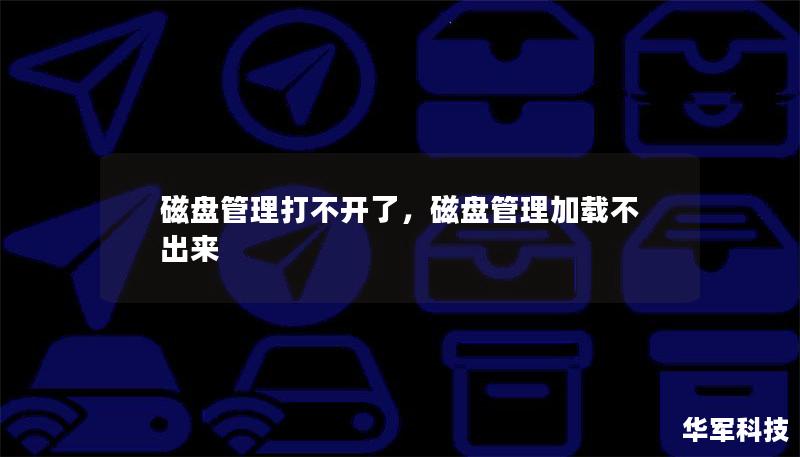
系统文件损坏
Windows系统中的某些核心文件如果损坏,可能会影响到磁盘管理工具的运行。特别是与系统功能相关的DLL文件,缺失或受损可能导致磁盘管理无法正常启动。
服务未启动或异常
磁盘管理依赖于“虚拟磁盘服务(VDS)”的正常运行。如果这个服务没有启动,磁盘管理工具将无法访问磁盘信息,自然也就无法打开。
权限问题
有时候磁盘管理工具需要管理员权限才能运行。如果你以普通用户的身份尝试打开磁盘管理工具,可能会因为权限不足而导致无法启动。
第三方软件冲突
某些系统优化软件、硬件驱动程序或者第三方安全软件也有可能与磁盘管理工具产生冲突,阻碍其正常运行。
系统更新问题
在一些Windows系统更新之后,可能会存在兼容性问题或系统Bug,导致某些系统工具出现故障,磁盘管理打不开也可能是因此引发。
常见的错误提示
当磁盘管理工具打不开时,用户可能会遇到以下几类提示:
“无法连接到虚拟磁盘服务。”
“远程计算机上没有磁盘管理服务。”
“访问被拒绝,无法启动磁盘管理。”
不同的错误提示往往对应着不同的故障原因,因此了解这些提示信息可以帮助我们更精准地定位问题。
解决方案一:检查并启动相关服务
正如前面提到的,磁盘管理工具依赖于系统中的“虚拟磁盘服务”。因此,当你遇到磁盘管理打不开的情况时,首先应该检查这个服务是否正常启动。
按下Win+R键,在运行框中输入services.msc,然后按回车。
在服务列表中找到“VirtualDisk(虚拟磁盘服务)”。
右键单击该服务并选择“启动”或“重新启动”。
如果该服务已经在运行,尝试重新启动它,以确保其正常工作。
解决方案二:使用系统文件检查工具
如果磁盘管理工具的故障是由系统文件损坏引起的,可以通过使用系统自带的文件检查工具来修复损坏的文件。以下是具体步骤:
按下Win+X,选择“命令提示符(管理员)”或者“WindowsPowerShell(管理员)”。
在命令提示符窗口中输入以下命令,并按回车:
sfc/scannow
系统文件检查工具会自动扫描并修复所有损坏的系统文件,整个过程可能需要几分钟到十几分钟不等。
等待系统修复完成后,重新启动电脑并尝试再次打开磁盘管理工具。
解决方案三:检查系统权限
如果你在尝试打开磁盘管理工具时遇到权限相关的错误,可以通过以下方式确保你拥有管理员权限:
右键单击“此电脑”,选择“管理”。
在左侧菜单中选择“磁盘管理”。
如果弹出用户账户控制(UAC)提示,请选择“是”以授予管理员权限。
你也可以右键单击任务栏中的“开始”按钮,选择“WindowsPowerShell(管理员)”,然后输入diskmgmt.msc命令来直接启动磁盘管理工具。
解决方案四:卸载冲突的第三方软件
有些第三方软件(尤其是那些与硬盘、磁盘相关的管理工具)可能会与Windows自带的磁盘管理工具发生冲突,导致磁盘管理打不开。如果你最近安装了新的系统工具、硬盘管理软件或者安全防护软件,可以尝试暂时卸载这些软件,看看问题是否能够解决。
按下Win+I打开设置。
选择“应用程序”,在应用列表中找到相关的第三方工具,点击“卸载”。
完成卸载后,重新启动电脑,并尝试再次打开磁盘管理工具。
解决方案五:使用第三方磁盘管理工具
如果上述所有方法均无法解决问题,那么你可以考虑使用一些稳定的第三方磁盘管理工具来代替Windows自带的磁盘管理工具。市场上有许多优秀的磁盘管理软件,如PartitionWizard、EaseUSPartitionMaster等,它们不仅功能强大,还能够提供更友好的用户界面和更多的高级功能。
总结
磁盘管理工具是我们管理硬盘的重要助手,但由于系统服务、权限、软件冲突等各种原因,有时它可能会出现打不开的问题。通过本文提供的几种常见原因分析和解决方案,相信你已经能够轻松应对这些问题。
无论是检查系统服务、修复系统文件还是使用第三方工具,找到适合自己的方法才是最重要的。希望本文能帮你顺利解决“磁盘管理打不开”的烦恼,继续高效管理你的电脑存储空间!
